Для того щоб створити папку, вкладену в ту, вікно якої відкрито в даний момент, виконайте одну з наступних дій:
w виберіть команду ФайлØСоздатьØПапку;
w клацніть правою кнопкою миші на вільному місці в робочій області вікна і виберіть в контекстному меню команду СоздатьØПапку.
В вікні з’явиться значок (піктограма) папки, в рамці під якою потрібно ввести її назву і натиснути Enter або клацнути лівою кнопкою миші на вільному місці робочої області вікна.
Аналогічним чином можна створити файл, вибравши в контекстному меню рядок, який відповідає встановленому на ваш комп’ютер додатку (мал.2). Для початку редагування створеного файла виконайте подвійне клацання на ньому мишею.
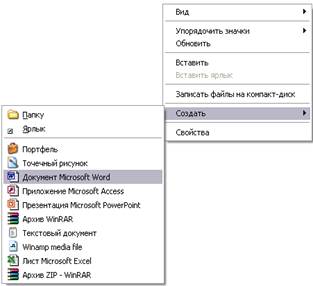
|
| Малюнок 2. |
Аналогічно створюється ярлик файла. У вікні „ Проводник ” або „ Мой компьютер ” клацніть правою кнопкою миші по значку файла. У контекстному меню, що з’явилось виберіть команду „ Создать ярлык ”. В результаті створиться ярлик та присвоїться йому ім’я, що за замовчуванням починається зі слова „ Ярлык… ”. Надайте ярлику коротке інформативне ім’я, щоб ярлик добре розпізнавався. Для цього, залишаючи ярлик виділеним натисніть на клавішу F2 і введіть потрібне ім’я до текстового поля під ярликом.
Існує інший спосіб створення ярлика – через „ Майстер создания ярлика ”.
Для створення ярлика об’єкта вказаним способом необхідно:
1. Запустити „ Майстер создания ярлика ”, клацнувши правою кнопкою миші у вікні тієї папки, в якій створюється ярлик об’єкта і в контекстному меню (яке з’явиться) слід вибрати пункт „ СоздатьØЯрлык ”;

|
| Малюнок 3. |
2. В діалоговому вікні майстра (мал.3) є командний рядок, в полі якого слід ввести шлях доступу до об’єкта, для якого створюється ярлик. Але користувач не завжди пам’ятає шлях доступу до всіх потрібних об’єктів, тому введення адреси автоматизоване. Для цього служить кнопка „ Обзор ”;
3. При клацанні на кнопці „ Обзор ” відкривається діалогове вікно „ Обзор папок ” (мал.4). Це стандартний засіб для встановлення шляху доступу до об’єкта.

| |
| Малюнок 4. |
4. В робочій області необхідно вибрати потрібний диск і відкрити папку, в якій знаходиться файл. Знайшовши необхідний об’єкт, його слід виділити і клацнути на кнопці „ ОК ”. Шлях доступу до об’єкта автоматично заноситься в командний рядок м айстра створення ярлика;
5. Після цього необхідно клацнути мишею на кнопці „ Далее ”;
6. В наступному діалоговому вікні клацніть мишею на кнопці „ Готово ”. Клацання на даній кнопці призводить до виконання заданої операції (створення ярлика).
Примітка. Кожному типу файлів присвоюється свій стандартний значок. Якщо системний значок операційній системі відомий, то „ Майстер с оздания ярлика ” не задає ніяких додаткових питань по вибору значка ярлика. Якщо створюється для об’єкта, невідомого системі, то майстер продовжить свою роботу і запропонує вибрати значок з колекції значків, які є у складі операційної системи.
 2015-04-23
2015-04-23 1077
1077








